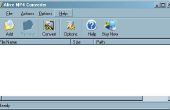Stap 3: Zoeken naar beelden & tekst te etsen op uw laptop



U kunt zo ongeveer elke afbeelding etch op uw laptop, van uw eigen foto of schets naar een logo of de illustratie die u online vinden. De verscheidenheid van beelden zullen verschillende verschijningen hebben zodra u laser etch hen. Iets met een witte achtergrond hebben bijvoorbeeld hoog contrast van geëtste gebieden, die zijn gebrand, en de ongerepte hout. Probeer te zoeken voor een voorbeeld van dit silhouetten, logo's of vector kunst.
Hoog contrast beelden als silhouetten en logo's zullen de snelste raster omdat er weinig verandering in tegenstelling. U kunt ook brengt een foto met veel detail een langere tijd naar raster omdat de laser contrast niveaus tijdens het afdrukken moet aanpassen. Een patroon dat betrekking heeft op het hele notitieblok vindt ook enige tijd om af te drukken omdat laser hebben zal ter dekking van dat hele gebied, dot door stip, om het patroon opnieuw.
In de volgende sectie zullen we actief overtrekken gebruiken de beelden die u hebt gekozen om compatibel te maken met de lasers. Dit zal elimineren van pixels in de uiteindelijke afbeelding en uw afbeeldingen omzetten in zwart-wit of grijswaarden. Het resultaat zal niet precies kijken wat je ziet op het scherm, maar u kunt de instellingen aanpassen totdat u tevreden met hen bent.
Tekst kunst vinden op DAfont.com
DAfont is een geweldige bron voor het vinden van gratis fonts die kunnen worden gebruikt als kunst op uw laptop. Aangezien wij niet het installeren van lettertypen op TechShop computers, zult u in plaats daarvan de voorziening Voorbeeldformulier gebruiken op de website en kopieer deze naar Illustrator. Gebruik vervolgens Actief overtrekken op de lettertype-afbeelding maken van de kunst.
Ga naar www.dafont.com. Hier kunt u lettertypen per thema te vinden zo ongeveer alles wat die je maar kunt bedenken. Als u tekst in het vak "Custom voorbeeld", zult u kunnen zien hoe uw tekst eruit zal zien in elk lettertype.
Zodra u een lettertype dat je leuk vindt, zijn er een paar stappen om het te brengen terug naar Illustrator:
-Neem een screenshot met het toetsenbord houd CTRL + Print Screen.
-open het programma Paint en houdt u CTRL + V om te plakken. Het hele scherm geplakt in uw venster van de verf.
-gebruik van het gereedschap selecteren om te benadrukken de tekst alleen.
-CTRL + C om te kopiëren, en teruggaan naar Illustrator. Hier, druk op CTRL + V om te plakken.
-Actief overtrekken gebruiken voor te bereiden op de afbeelding laser gravure.